Auch in Windows 10 ist es möglich, einen Dark Mode zu aktivieren. Was viele Anwender bereits vom Smartphone her kennen, lässt sich auch in der aktuellen Version von Microsoft Windows leicht einstellen.
Auch Windows hat einen Dunkelmodus
Ob das dunkle Bild nun wirklich besser oder angenehmer für die Augen ist, lasse ich mal dahingestellt. Aber die Tatsache, dass sehr viele Anwender den Dark Mode auf Ihrem Smartphone aktiviert haben, zeigt die Beliebtheit dieses Features. Was viele aber noch nicht wissen: Auch Windows 10 hat einen Dark Mode. Und dieser lässt sich mit wenigen Klicks – quasi in sekundenschnelle – aktivieren.
Im ersten Schritt öffnest Du das Kontextmenü mit einem Rechtsklick auf einen freien Bereich Deines Desktops und wählst die Option „Anpassen“ auf. Daraufhin öffnen sich die Einstellungen für die Personalisierung von Windows 10.
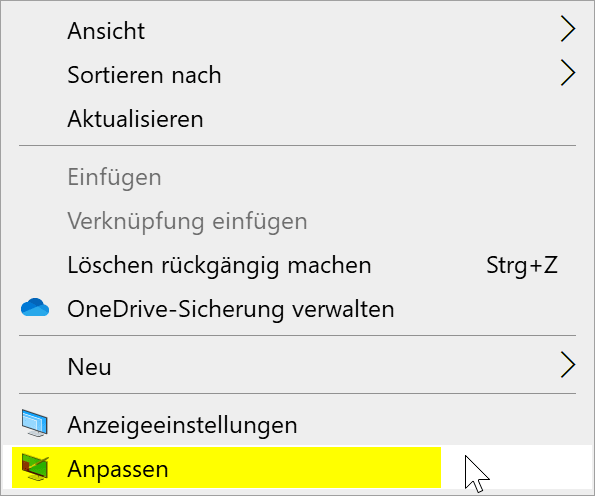
Nun klickst Du auf der linken Seite auf den Bereich „Farben“ und kannst anschließend bereits den Dark Mode aktivieren: Über das Auswahlfeld „Farbe auswählen“ kannst Du „Dunkel“ auswählen und schon ändern wird Windows 10 in ein dunkles Gewand eingehüllt.
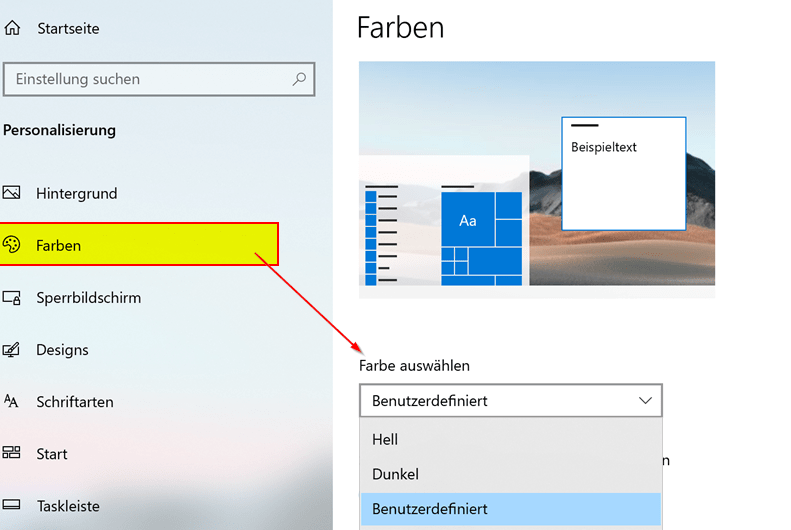
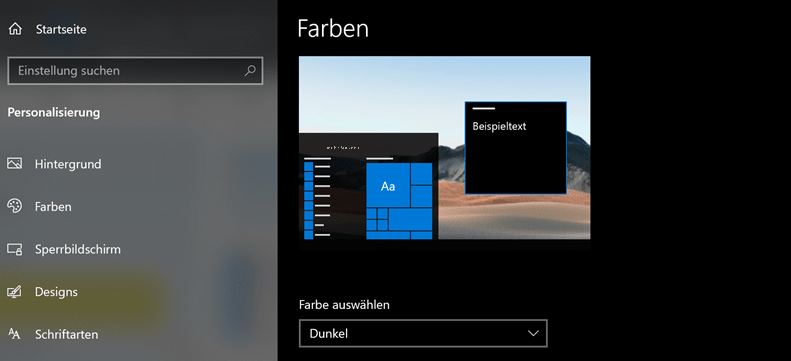
Dark Mode in Windows 10 wieder ausschalten
Über den gleichen Schalter, kannst Du den Dark Mode natürlich auch wieder verlassen. Entweder, indem Du den Schalter auf „Hell“ stellst – wobei dann aber alles sehr hell wird – oder auf „Benutzerdefiniert„. Die benutzerdefinierte Farbauswahl lässt Dich einen gemischten Modus auswählen. Hier kann nach Belieben ausprobiert werden, bis Du Deine favorisierten Einstellungen gefunden hast.
Wenn Dir das Öffnen der Einstellungen über den Desktop zu umständlich ist, kannst Du die Einstellungsseite „Farben“ auch direkt über die Suche anwählen. Öffne die Einstellungen mit der Tastenkombination Windows + I und beginne einfach „Dunkler Modus“ zu tippen. Nach wenigen Buchstaben wird Dir die Option angezeigt und Du kannst direkt zu der Einstellung springen.
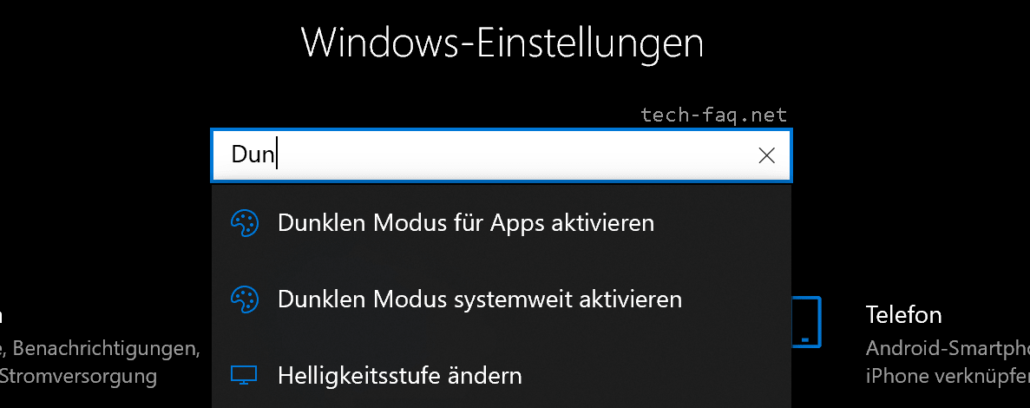
Ebenfalls interessant:
Dieser Artikel ist wie alle anderen auf dieser Seite kostenlos für Dich und ich hoffe, ich konnte Dir weiterhelfen. Wer möchte, kann diesem Blog eine kleine Aufmerksamkeit in Form einer kleinen Spende (PayPal) oder über die Amazon Wunschliste zukommen lassen.



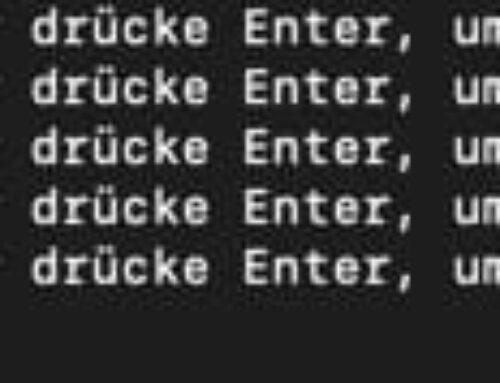
Hinterlasse einen Kommentar